標準ビューを使用する
ビュー>標準ビューの下に表示される項目を使用すると、図面領域の表示と向きを変更できます。ビューのオプションは、次の4つの基本カテゴリに分類されます:
|
カテゴリ |
説明 |
|
2Dビュー |
図面を2Dで表示するには、2D/平面コマンドを選択します。このコマンドは注記、図面枠、および2D作図に使用されます。 2D/平面ビューを回転してから(Vectorworks Design Suite製品が必要)3Dビューに変更する場合は、このコマンドで2D/平面:回転ビューに戻ることができます。 |
|
3D基本ビュー/立面図 |
3D基本ビュー/立面図を見るには、上、前、右、下、後ろ、および左の各コマンドを使用します。 |
|
レイヤプレーンより上の3Dビュー |
レイヤプレーンの上から3Dビューを見るには、斜め右、斜め左、右斜め後方、および左斜め後方の各コマンドを使用します。 |
|
レイヤプレーンより下の3Dビュー |
レイヤプレーンの下から3Dビューを見るには、右斜め下、左斜め下、右斜め下後方、および左斜め下後方の各コマンドを使用します。 |
標準ビューに変更するには:
ビュー>標準ビューを選択し、ビューを選択します。
ビューが変わり、現在のビュー/標準ビューリストにアクティブなビューが表示されます。
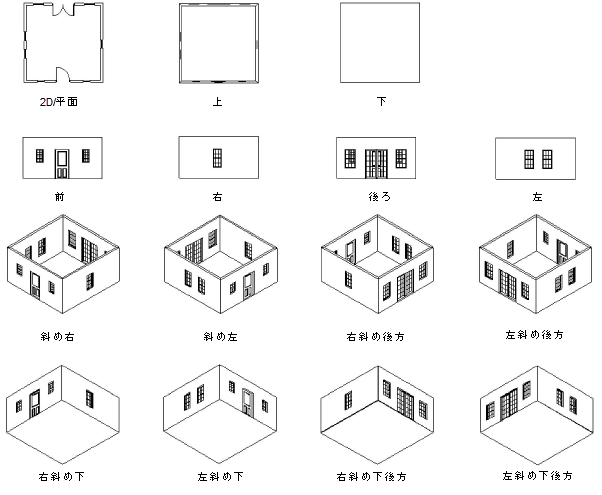
表示バーのオプション
表示バーには現在のビューが表示され、標準ビューコマンドにすばやくアクセスできます。ワーキングプレーンを上から見るオプションを使用し、ワーキングプレーンに対して垂直なビューに合わせることもできます。
2D/平面ビューを回転してから(Vectorworks Design Suite製品が必要)3Dビューに変更する場合は、2D/平面:回転オプションを使用して2D/平面:回転ビューに戻ることができます。
現在のビューをクリックし、リストから必要なビューを選択します。
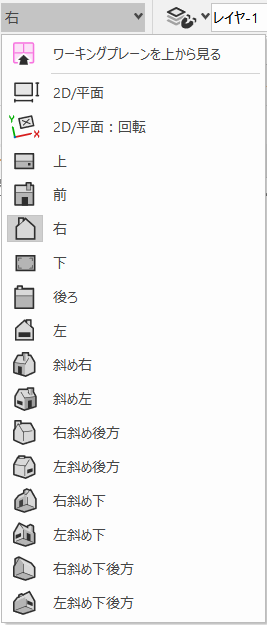
 デフォルトで、ビューはレイヤプレーンを基準にしています。ワーキングプレーンを基準にしたビューにしたい場合は、表示バーの基準面設定としてワーキングプレーンビューを選択します。概念:ワーキングプレーンを参照してください。
デフォルトで、ビューはレイヤプレーンを基準にしています。ワーキングプレーンを基準にしたビューにしたい場合は、表示バーの基準面設定としてワーキングプレーンビューを選択します。概念:ワーキングプレーンを参照してください。
ショートカットを使用してビューを変更する
ビューを変更するための、複数のキーボードおよびテンキーのショートカットが存在します。
2D/平面ビューに変更するには、キーボードのCtrl + 5(Windows)またはCmd + 5(Mac)を押します。
いくつかの標準ビューに対するテンキーのショートカットを以下に示します。シートレイヤで選択したビューポートのビューも、これらのショートカットキーで変更できます。
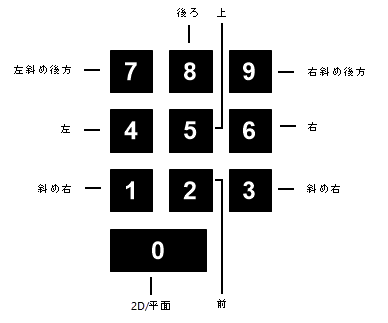
2D/平面ビューを回転してから(Vectorworks Design Suite製品が必要)3Dビューに変更する場合は、2D/平面のショートカットで2D/平面:回転ビューに戻ることができます。
